
Андроид начал тормозить что делать?
Тормозит телефон Андроид — что делать, как почистить
Сегодня смартфоны на операционной системе Android самые популярные в мире, но несмотря на это, сама ОС не лишена недостатков. Помимо большой нагрузки на аккумуляторную батарею и уязвимость, распространенная проблема, с которой сталкиваются пользователи – замедление работы и багги. Не стоит сразу грешить на аппаратные сбои, проблема в плохой оптимизации системы.
Почему смартфон на Андроиде стал тормозить
Существует немало причин, почему Андроид начинает со временем тормозить. «Врага», как говорится, нужно знать в лицо. Это поможет пользователю в дальнейшем правильно оптимизировать работу гаджета.
Логотип операционной системы Android
Большое количество сторонних приложений
На платформе Play Market большое разнообразие как платных, так и совершенно бесплатных программ, что подталкивает пользователя к тому, чтобы регулярно скачивать и устанавливать новинки. Из установленных 12-15 приложений реальную пользу приносит не более 5, остальные преимущественно не используются, но при этом функционируют в фоновом режиме и занимают ресурсы оперативной памяти и процессора.
Обратите внимание! Если пользователь часто устанавливает новые приложения, настоятельно рекомендуется регулярно проводить в гаджете ревизию, в настройках избавляясь от ненужного.
Еще специалисты настоятельно рекомендуют деактивировать некоторые фоновые процессы, например, виджеты с курсами валют, новостями и живые обои.
«Мусор» во внутренней и оперативной памяти
Те люди, которые много времени проводят в интернете, чаще обычного задаются вопросом, почему смартфон утрачивает свое былое быстродействие. Несмотря на то, что во время серфинга задействовано не более 2-3 приложений (браузер и социальные сети), в памяти скапливается много мусора: миниатюры фотографий, заставки, видеогалерея, сведения о работе приложений и скачанные файлы.
Важно! После удаления приложений в памяти гаджета все равно остаются остаточные сведения, которые нагружают систему.
Переполненный внешний накопитель
Опция адаптивного хранилища в Android позволяет внешний накопитель превратить в неотъемлемую составляющую системного реестра. Отсюда следует, что на флешке накапливается информация об установленных и используемых приложениях, медиафайлы камеры.
Обратите внимание! Виснуть и глючить мобильное устройство может в случае заполнения SD-карты.
Для решения проблемы рекомендуется просмотреть файлы и все ненужные удалить, а некоторую часть выгрузить в облачное хранилище или перенести на ПК. Такая чистка разгрузит работу системы.
Вредоносные программы и компоненты
Как уже говорилось ранее, операционная система Android уязвима к вирусам. Именно поэтому одной из распространенных причин зависаний и медленной работы является поражение системы вредоносными программами и компонентами. Подхватить их можно через небезопасные приложения из непроверенных источников.
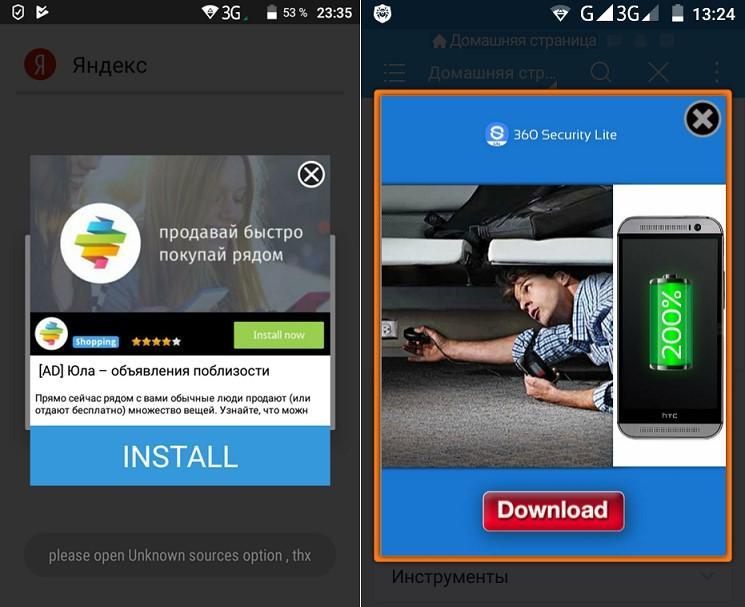
Поражение ОС Android вирусами – появление рекламы
Чтобы исправить сложившуюся ситуацию, на смартфон необходимо установить надежную антивирусную программу.
Слабое «железо»
Несмотря на то, что основными причинами торможения гаджета являются системные сбои и нарушения в работе ОС, немаловажным фактором остаются, и технические характеристики аппаратной части. На слабом процессоре с небольшим объемом оперативной памяти при запуске нескольких приложений даже новое мобильное устройство может зависнуть.
Минимальные технические характеристики устройств для использования большинства программ:
- Объем оперативной памяти – 1 гигабайт.
- Объем внутренней памяти – 8 гигабайт.
- 4-ядерный процессор с тактовой частотой не менее 1,5 ГГц.
Обратите внимание! На производительности операционной системы сказывается сочетание маломощного процессора и высокого разрешения экрана.
Что делать, если тормозит телефон на Андроид
Среди обладателей смартфонов очень распространен вопрос – тормозит телефон Андроид, что делать. Как показывает практика, основная причина, почему смартфон начинает тупить и периодически зависать – нехватка постоянной и оперативной памяти. Решить проблему поможет обновление операционной системы или чистка памяти.
Сброс к заводским настройкам
Это крайняя мера, к которой прибегают преимущественно тогда, когда смартфон постоянно долго обрабатывает информацию, приложения не открываются и система отказывается работать нормально. Если сделать откат телефона до заводских конфигураций или Hard Reset, будет удалена вся пользовательская информация, а оболочка приведена к состоянию новой.
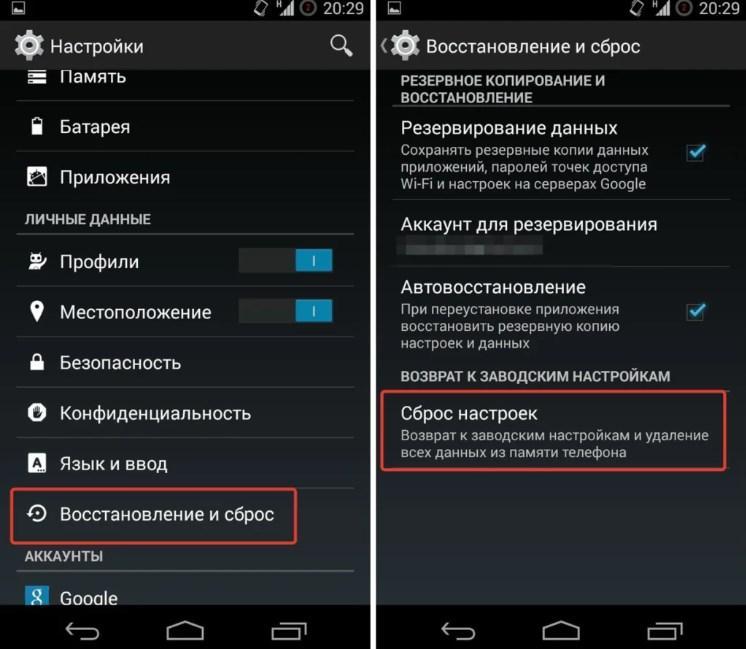
Hard Reset через настройки в смартфоне на ОС Android
Регулярное очищение оперативной и внутренней памяти
Здесь все достаточно просто – необходимо своевременно удалять приложения, которые не используются, а медиа контент переносить на внешние накопители или выгружать в облачные хранилища. Также для оптимизации работы устройства не лишним будет установить любой cleaner, очищающий память мобильного устройства.
Обратите внимание! Большой популярностью пользуется утилита CM Security, которая дополнительно оснащена блокировкой нежелательных номеров и встроенным антивирусным компонентом.
Удаление вирусов на смартфоне
Чтобы обезопасить свой телефон от вредоносных программ, необходимо не только установить качественную антивирусную программу, но и следовать своду простых правил безопасности:
- Устанавливая новые приложения на телефон, необходимо обращать внимание на разрешения, которые они запрашивают. Предоставляя неограниченный доступ, пользователь делает операционную систему очень уязвимой.
- Стараться не скачивать программы из непроверенных источников. Как правило, вредоносные компоненты хранятся в архиве с установочным файлом арk.
Также специалисты настоятельно не рекомендуют игнорировать предупреждения браузеров о небезопасном доступе к тому или иному сайту.
Что делать, если подвисает браузер на Android
Существует несколько эффективных способов, что делать, если телефон Андроид лагает:
- обновить браузер;
- отключить обновление браузера;
- деактивировать поиск Google;
- очистить оперативную и внутреннюю память устройства – Hard Reset.
С особенностями реализации каждого способа следует ознакомиться более детально.
Отключение обновлений браузера Google Chrome на Android
Для решения проблемы можно попробовать откатить приложение к своей первоначальной версии (к той, которая была установлена на мобильном устройстве во время покупки). В большинстве случаев этот браузер удалить полностью нельзя, а вот откат вполне возможен.
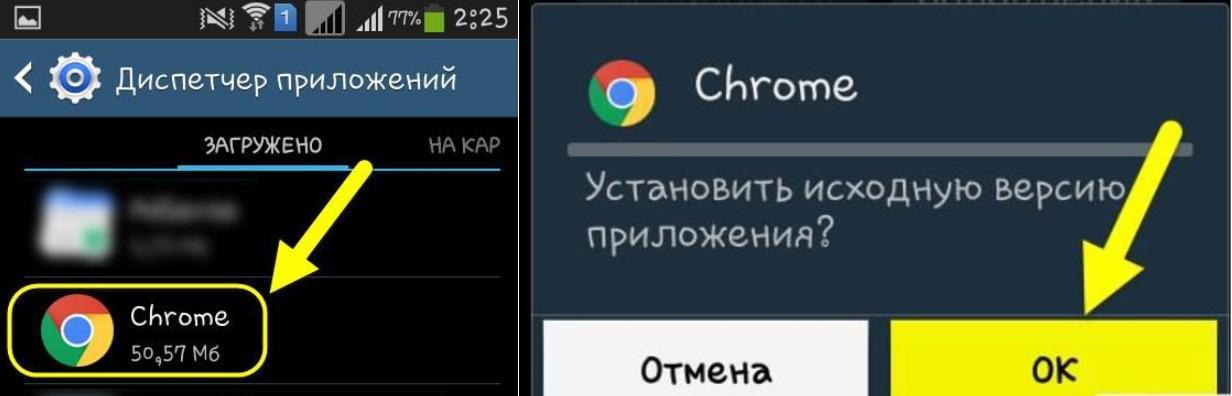
Откат браузера Google Chrome до первоначальной версии
Для этого нужно через настройки мобильника зайти в диспетчер приложений и запустить его. Далее в разделе найти «Загружено» и тапнуть «Chrome». Удалить обновления можно, нажав на кнопку «Ок». В завершение пользователю останется дождаться, пока удалятся все обновления.
Чистка пользовательских данных с помощью Hard Reset
Очищение телефона до заводских конфигураций означает полный сброс всех пользовательских данных (контакты и SMS, фото, видео, музыка и приложения). Прежде чем приступать к реализации глобального отката, нужно сохранить всю важную информацию на внешнем накопителе или выгрузить в облачное хранилище.
Еще перед очисткой настоятельно рекомендуется удалять со смартфона свой аккаунт в Google, иначе при восстановлении для авторизации в системе будут запрашиваться соответствующие логины и пароли.
Для очищения смартфона на ОС Android необходимо перейти в меню, раздел «Настройки» и найти пункт «Конфиденциальность», «Архивирование и сброс» , «Архивация и сброс» (пункт может называться по-разному в зависимости от марки телефона и версии прошивки). В завершение остается подтвердить действие.
После этого мобильное устройство автоматически перезагрузится и будет готово к использованию после отката и восстановления системы.
Деактивация поиска Google
Еще один эффективный способ, который может помочь решить проблему и ускорить работу браузера – выключение сервиса «Поиск Google».
Как отключить голосовой поиск Google
Обратите внимание! После отключения сервиса пользователю будет недоступен голосовой ввод и голосовой поиск. В остальном поисковой системой можно пользоваться, как и раньше.
Очистка ОЗУ и внутренней памяти на Андроиде
Если тормозит Андроид, то помочь решить задачу сможет очистка внутренней и оперативной памяти смартфона. Сделать это можно следующими способами:
- освобождение внутренней памяти;
- очистка папки загрузок;
- чистка кэша с последующей остановкой служб;
- установка и использование сторонних приложений.
Реализация каждого способа отличается, поэтому стоит ознакомиться с ними более детально.
Чистка внутренней памяти мобильного устройства
Объемы свободной внутренней и оперативной памяти сильно влияют на производительность телефона. Незначительные размеры, бесспорно, станут причиной снижения производительности. Разгрузить ее можно с помощью внешних накопителей – SD-карт. Чтобы перенести на карту программы, нужно выполнить следующие действия:
- Установить в мобильное устройство SD-карту.
- Далее перейти в настройки телефона и выбрать раздел «Приложения».
- Найти необходимую программу, кликнуть на нее для перехода в ее настройки.
- На экране отобразится активная кнопка «Переместить на SD-карту» или «Перенести на встроенную память» (название кнопки зависит от телефона и версии операционной системы).
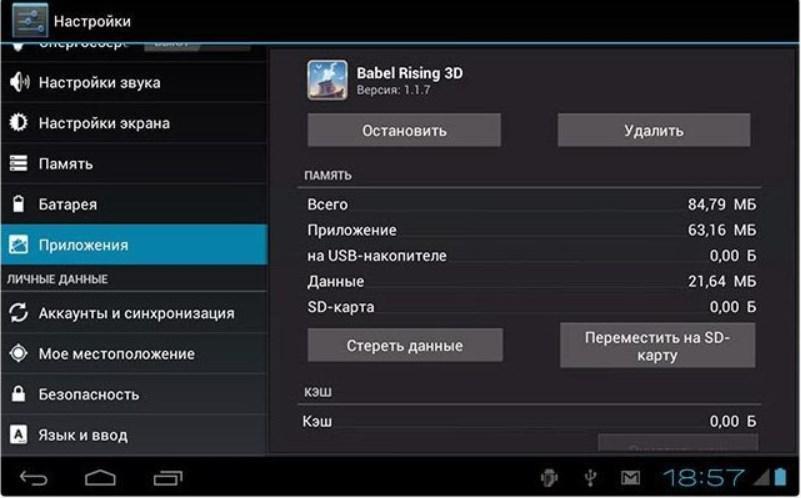
Перемещение приложений на внешний накопитель
Перенос всех программ на внешние накопители позволит существенно разгрузить ресурсы телефона.
Очищение кэш с остановкой служб, которые не используются
Чтобы решить вопрос с торможением смартфона на операционной системе Android, рекомендуется произвести очищение кэша приложений, а также остановку встроенных служб, которые не использует владелец телефона.
Обратите внимание! Как показывает практика, большую часть памяти занимает кэш социальных сетей и браузеров.
Очистить кэш можно, следуя инструкции:
- Через настройки войти в раздел диспетчера приложений.
- Заходить в настройки каждого конкретного приложения и кликать на активную кнопку «Очистить кэш».
Чтобы останавливать работу приложений удобно использовать раздел «Работающие приложения», там отображаются все утилиты, функционирующие в данный момент.
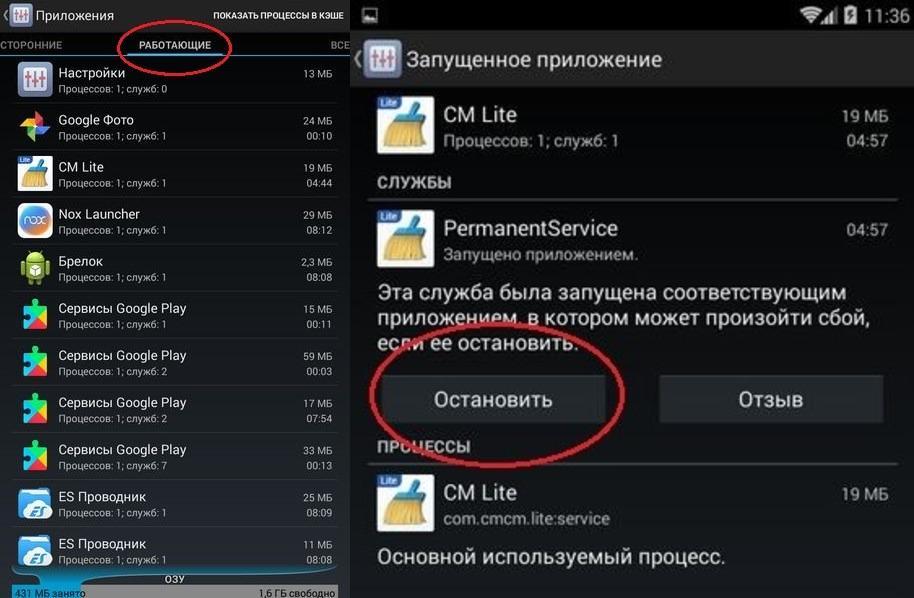
Очищение кэша приложений
Обратите внимание! Остановка важных программ может отрицательно сказаться на работе всей операционной системы телефона. Чтобы предотвратить подобные неприятности, предварительно нужно ознакомиться с функциями каждой программы.
Сторонние утилиты для очищения памяти смартфона
Сегодня в Play Market можно увидеть большое разнообразие программ, предназначенных для удаления «мусора». Большой популярностью пользуется программа Clean Master, которую можно установить и использовать совершенно бесплатно.
Инструкция, как в несколько кликов с помощью программы удалить весь кэш:
- Открыть Play Market, воспользовавшись поиском, найти данное приложение и установить на свой девайс.
- После установки программу требуется запустить. На экране отобразится большая кнопка, на которой написано «Проверка», нажать на нее.
- Далее вручную требуется выбрать пункты, которые нужно очистить.
- В конце, выбрав все фрагменты для очищения, нажать на кнопку «Очистить мусор».
Чтобы в будущем предотвратить торможение устройства, рекомендуется регулярно использовать эту или подобную ей утилиты.
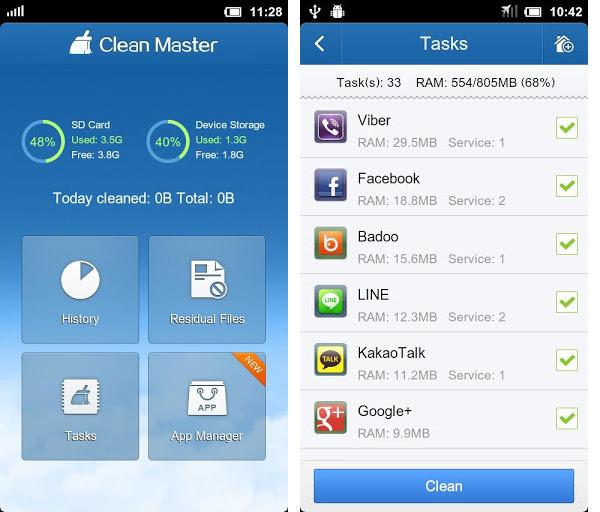
Интерфейс приложения Clean Master для смартфонов
Операционная система Android несовершенна, несмотря на большое количество преимущественных особенностей. Чтобы мобильное устройство не тормозило, пользователю важно правильно оптимизировать работу гаджета.
- Инструкции по приложениям для Android
- Настройка Android
- Настройка интернета на Android
- Подборки лучших игр
- Tower defense
- Аркады/экшн
- Гонки/Симуляторы
- Игры для детей
- Карточные
- Квесты
- Логические/головоломки
- Спортивные
- Новости Android
- Новости сайта
- Новости компаний
- Дайджесты новостей
- Опросы
- Развлечения
- Путешествия
- Покупки
- Обучающие
- Стиль жизни
- Для детей
- Для женщин
- Сравнительные обзоры
- Аксессуары
- Анонсы новинок
- Подробные обзоры
- Советы по выбору
Почему тормозит Android и как с этим бороться?

Телефон под управлением ОС Android, насколько бы он ни был топовым флагманом, рано или поздно начинает тормозить. В первые недели и даже месяцы после покупки, девайс работает как часы, и потому большинство пользователей с радостью пользуются своим смартфоном, мало заботясь о каких-либо проблемах, особенно о тех, которые могут возникнуть в будущем. В нашей инструкции мы разберемся, почему тормозит телефон на Android, как с этим справиться и как этого избежать.
Почему тормозит телефон на Android

Основной и самой распространенной причиной того, почему тормозит телефон на Android является небрежное отношение пользователей к своим девайсам. Многие владельцы телефонов на базе ОС Android не задумываясь устанавливают приложения разной степени ресурсоемкости и не производят очистку оперативной памяти и хранилища.
- Функциональные дубликаты приложений.
- Множество игр.
- Различные приложения сомнительной надежности.
Это только малая часть списка. В результате система оказывается буквально переполнена различного рода хламом и мусором, бесцельно пожирающим место в памяти и ресурсы девайса.
Не менее распространенной причиной проблем со смартфонами являются обновления для приложений. Особенно это актуально для владельцев облегченных версий или старых моделей смартфонов — более новые итерации приложений как правило требуют от девайса гораздо больше, и разработчиков мало беспокоит, что в такой ситуации будут делать обладатели слабых устройств. Из-за этого даже работающие в фоновом режиме программы после обновления затрудняют работу системы.
Самой переоцененной, но от этого не менее важной причиной того, почему телефон на Android тормозит являются обновления системы. Новые версии ОС Android, как правило, рассчитаны на более мощные устройства, поэтому на слабых смартфонах могут вести себя некорректно и тормозить. Тем не менее, подобные проблемы возникают довольно редко — обычно обновления выпускаются только для тех моделей устройств, которые способны справиться с ними. Особенно это касается версий Android, работающих под управлением фирменных лаунчеров — EMUI, MIUI и им подобных оболочек от производителей, которые точно знают, какие девайсы имеет смысл обновлять, а какие достигли своего предела.
Удаляем лишние приложения

Первое, что нужно сделать, если телефон начал тормозить и зависать — проверить наличие лишних приложений на устройстве. Найдите и удалите все лишнее, дублирующееся и неиспользуемое. Это касается в том числе “обязательно необходимых” приложений с погодой для сравнения прогнозов, кучи мессенджеров, которые открываются хорошо если раз в неделю, и игр, которые хорошо если запускались один раз.
Чтобы телефон на Android не тормозил, на нем не должно быть ничего лишнего и действительно жизненно необходимого. Тогда в фоновом режиме будет работать только необходимый минимум процессов, обновления не будут поглощать ресурсы системы, интернет-трафик и заряд батареи. Заодно это поможет избавиться от многих приложений, собирающих данные о пользователях — как правило, они оказываются первыми в списке лишних.
Чистим физическую и оперативную память

Зайдя в “Настройки” через основное меню или верхнюю шторку панели задач, и выбрав пункт “Хранилище”, можно проверить, чем занято место в памяти смартфона. Так можно выяснить, что именно занимает больше всего места в памяти устройства. Обычно больше всего места занимают не распознанные системой файлы — скрытые папки со временными файлами, которые системными средствами удалить нельзя. В таких ситуациях на помощь приходит небольшое. но мощное приложение Disk Usage, предназначенное для детальной диагностики памяти, о котором мы рассказывали в одной их наших инструкций.
Для очистки оперативной памяти можно воспользоваться одним из множества приложений, которые надежны в одинаковой степени — CM Security, Clean Master, CCleaner. Любое из этих приложений отлично заменит ручную очистку кэша и оперативной памяти системы, благодаря интеллектуальному сканированию выяснив, какие из приложений потребляют больше всего системных ресурсов.
Отключаем автообновление приложений

Одной из полезных настроек, направленных на то, чтобы телефон на базе Android не тормозил, является отключение автоматических обновлений. Большинство приложений прекрасно обходится и без них, а те, которым действительно необходимо обновиться, сообщат об этом при запуске. Чтобы отключить автоматические обновления приложений ОС Android, необходимо:
- Зайти в Google Play Market.
- Нажмите по кнопке меню слева вверху.
- Выберите пункт “Настройки”.
- Нажмите по пункту “Автообновление приложений”.
- В открывшемся меню выберите подходящий вам вариант обновления. В нашем случае это “Никогда”.
После произведенных действий приложения будут обновляться только в ручном режиме. Сделать это возможно из меню приложения Play Market или при запуске приложения, которому требуется критическое обновление.
Крайние меры — сброс до заводских настроек
Если ничего не помогает — попробуйте самый радикальный метод избавления от проблем с производительностью — сбросьте настройки до заводских.
«Hard Reset» — как правило самое действенный, но наиболее болезненный способ избавиться от тормозов на Android. Но он приводит к очистке всего — приложений, аккаунтов, внутренней памяти, поэтому после данной операции придется все устанавливать и настраивать по новой.
Если и это не поможет, то корень неисправностей лежит уже не в программной части, и телефон тормозит из-за аппаратных проблем. Тогда стоит задуматься уже не о том, как вернуть ему работоспособность, а о выборе нового девайса на замену отживающему свое смартфону.
Полезные советы
Если ваш телефон на Android тормозит, работает медленнее обычного или зависает, и предложенные нами способы решения проблемы вам помогли, то во избежание повторения ситуации, стоит придерживаться нескольких правил:
- Не засоряйте телефон лишними приложениями и дублями. Это позволит не нагружать систему работающими в фоне программами и не занимать оперативную память.
- Не обновляйте приложения без крайней необходимости. Большинство из них будет нормально работать и без этого, а те, которым нужно обновиться прямо сейчас, сразу сообщат об этом.
- Воздержитесь от обновления ОС. После обновления системы Android старые модели девайсов и облегченные версии флагманов могут начать тормозить.
Тормозит телефон Андроид – что делать?

У многих телефонов на Android есть одна особенность – после покупки устройство работает замечательно, но вот спустя несколько месяцев начинают появляться ошибки или зависания интерфейса. Это распространенная проблема, с которой можно легко справиться. Причин, почему это происходит много, начиная от банального недостатка свободной памяти и заканчивая деятельностью вирусов. Давайте разберемся, что делать, если тормозит телефон на Андроид.
- Что делать, если тормозит телефон Android?
- Освободите память
- Отключите анимацию
- Отключите неиспользуемые службы
- Сбросьте телефон до заводских настроек
Что делать, если тормозит телефон Android?
Опытные пользователи давно заметили, что смартфон может начинать медленно работать по нескольким причинам. Во-первых, из-за недостаточного количества свободной встроенной или оперативной памяти. Во-вторых, в результате работы большого количества фоновых программ. Ну и в-третьих, из-за включенной анимации. Следовательно, чтобы решить проблему, нужно выполнить несколько действий.
Освободите память
Самый простой вариант избавиться от медленной работы телефона – просто удалить лишние файлы и прочий мусор. На некоторых смартфонах уже по умолчанию установлена специальная утилита, позволяющая очищать память. Например, на телефоне Xiaomi в качестве неё выступает приложение «Безопасность».
Если на вашем устройстве подобных программ нет, то вы без проблем можете установить их из Play Маркета. Давайте для примера рассмотрим работу с утилитой CCleaner:
- Открываем приложение и выбираем «Начать использовать».
- Предоставляем разрешение на доступ к файловому хранилищу смартфона.
- Нажимаем на кнопку «Начать». Программа запустит анализ всех файлов, которые находятся в памяти телефона.
- Когда сканирование будет завершено, выбираем «Начать очистку».
- На экране появится список с найденным мусором. Отмечаем галочкой типы данных, от которых нужно избавиться. После чего нажимаем «Завершить чистку».

Приложение автоматически удалит остаточные файлы, кэш, скрытые данные и даже APK-файлы приложений. Конечно, все действия вы можете выполнять и вручную, но при помощи специализированных программ делать это намного удобнее.
Отключите анимацию
На некоторых, особенно старых телефонах, заметны небольшие зависания в интерфейсе. Чтобы от этого избавиться, желательно отключить анимацию. Все действия выполняются в настройках устройства. Для наглядности предлагаем воспользоваться пошаговой инструкцией:
- Переходим в раздел «Расширенные настройки».
- Открываем вкладку «Специальные возможности». Для удобства можете воспользоваться поисковой строкой, указав там название пункта.
- Возле строки «Удалить анимацию» переводим ползунок вправо.

Сохраняем изменения, закрыв настройки или вернувшись назад. Такое решение значительно ускорит работу смартфона. Это будет заметно при перелистывании окон рабочего стола и открытии приложений.
Отключите неиспользуемые службы
Фоновые процессы могут также влиять на скорость работы телефона. Поэтому желательно отключить редко используемые функции. Сюда относится GPS, NFC, Bluetooth, Wi-Fi и мобильный интернет. Проще всего открыть шторку уведомлений и просто нажать по работающим опциям.

Также можно перейти в настройки и выполнить отключение уже отсюда. Здесь просто заходим в раздел с нужной опцией и переводим ползунок влево. Особое внимание желательно обратить на геолокацию, так как данная служба не только замедляет смартфон, но и значительно расходует заряд аккумулятора. Если телефон на Андроиде глючит и после этого, то переходите к следующему способу.
Сбросьте телефон до заводских настроек
Если хочется быстро решить проблему с медленной работой смартфона, то можете просто сбросить его до заводских настроек. Это проверенный метод, после которого скорость запуска приложений и плавность интерфейса значительно улучшится. Чтобы не допустить ошибок, предлагаем воспользоваться инструкцией:
- Переходим в раздел «О телефоне».
- Открываем вкладку «Резервирование и сброс».
- Нажимаем по пункту «Удалить все данные» или «Сброс до заводских настроек». Названия могут отличаться в зависимости от установленной прошивки и версии Андроид.
- Выбираем «Сбросить настройки» и подтверждаем процедуру.

В итоге телефон перезагрузится и запустится уже без всех установленных приложений и прочих данных. Если нужно сохранить определенные файлы, то перед началом сброса создайте резервную копию. Например, загрузите фотографии, документы и видео в облачное хранилище.
Теперь вы знаете, что делать, если стал тормозить телефон на Андроид. В конце хочется отметить, что представленные способы не всегда помогают значительно ускорить смартфон. Важную роль также играют технические характеристики устройства. Если в телефоне установлен старый процессор и небольшое количество ОЗУ, то идеально он, конечно же, работать не будет.
Тормозит «Андроид»: что делать? Советы по устранению проблем
Наверняка все обладатели Android-девайсов замечают, что только сразу после покупки и первого включения смартфон или планшет работал достаточно шустро, но со временем «Андроид» начал тормозить. Приложения запускаются крайне медленно, открытия страниц в Интернете приходится ждать очень долго, да и вообще, иногда гаджет даже зависает. В чем причина такого явления? Что можно предпринять для восстановления быстродействия или хотя бы частичного ускорения системы? Об этом мы расскажем далее.
Почему тормозит «Андроид»?
Основными причинами такого поведения этой операционной системы, как и любой другой, как правило, принято считать чрезмерную нагрузку на оперативную память и процессор.
Ее, как правило, вызывают многочисленные обращения установленных системных и пользовательских приложений, работающих в фоновом режиме, скрытом от наших глаз. Повлиять могут и слишком большие объемы кэша, захламление накопителя ненужными пользовательскими или остаточными файлами удаленных апплетов, а также воздействие вирусов (да-да, такие тоже в природе существуют).

Именно поэтому тормозит «Андроид». Что делать в такой ситуации? По этому поводу есть несколько рекомендаций, и не все они сводятся только к тому, чтобы почистить вышеуказанный мусор. В некоторых ситуациях даже такие меры не помогают.
Варианты повышения быстродействия
Среди методик, позволяющих если не восстановить быстродействие полностью, то хотя бы его увеличить, наиболее действенными вариантами можно назвать следующие:
- отключение неиспользуемых служб и процессов;
- очистка системного кэша и кэша приложений;
- ручное удаление ненужных файлов и апплетов;
- использование оптимизаторов и бустеров;
- удаление вирусов;
- деинсталляция кастомных прошивок;
- сброс до заводских настроек.
Все эти методы необходимо применять не по одному, а в комплексе (если хотите, чтобы система действительно снова начала «летать»). Однако в данной ситуации сразу стоит обратить внимание на тот момент, что некоторые приложения для «Андроида», входящие в стандартный системный пакет, без специальных средств бывает удалить невозможно. Поэтому даже при полном сбросе они все равно будут работать, как ни в чем не бывало. На этом остановимся отдельно. А пока о том, какие меры можно предпринять самостоятельно без применения сторонних средств.
Отключение неиспользуемых служб и процессов
Итак, имеем ситуацию, когда «Андроид» тормозит. Что делать в этом случае? Первым делом, нужно обратить внимание на службы и процессы, которые в системе активированы по умолчанию (кстати, сделать это желательно даже после покупки девайса и его первого включения).
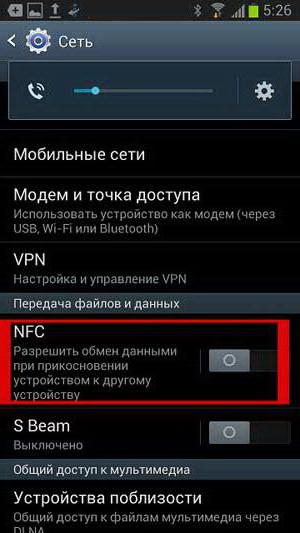
В данном случае для начала стоит отключить модуль NFC и геолокацию при использовании подключения к Интернету. NFC пожирает достаточно много системных ресурсов, а геолокация при частом пользовании Интернетом замедляет открытие страниц и загрузку файлов.
Второе — очень частое использование модулей беспроводной связи Bluetooth и Wi-Fi. Некоторые пользователи вообще иногда не отключают эти модули, полагая, что на производительности системы это не скажется ни коим образом. Абсолютное заблуждение! Дело в том, что они дают нагрузку не только на системные ресурсы, но еще и достаточно сильно садят батарею, что, в свою очередь, сказывается на быстродействии и системы, и запускаемых сторонних апплетов.
Вообще, слабый аккумулятор, по большому счету, тоже можно назвать одной из причин того, что «Андроид» тормозит. Как исправить ситуацию? Да просто заменить батарею на более мощную. Такой вариант, конечно, можно отнести к одному из решений, но ведь предполагается, что заводской аккумулятор рассчитан как раз на определенный тип девайсов. Так что действовать придется на свой страх и риск.
Ручная очистка кэша
Однако проблемы «Андроида» на этом не заканчиваются. Еще один камень преткновения – постоянное увеличение кэша (и системного, и кэша приложений). К великому сожалению (а иногда и к негодованию) большинства пользователей, разработчики системы не позаботились о том, чтобы включить в состав инструментария операционной системы автоматизированное средство его очистки.
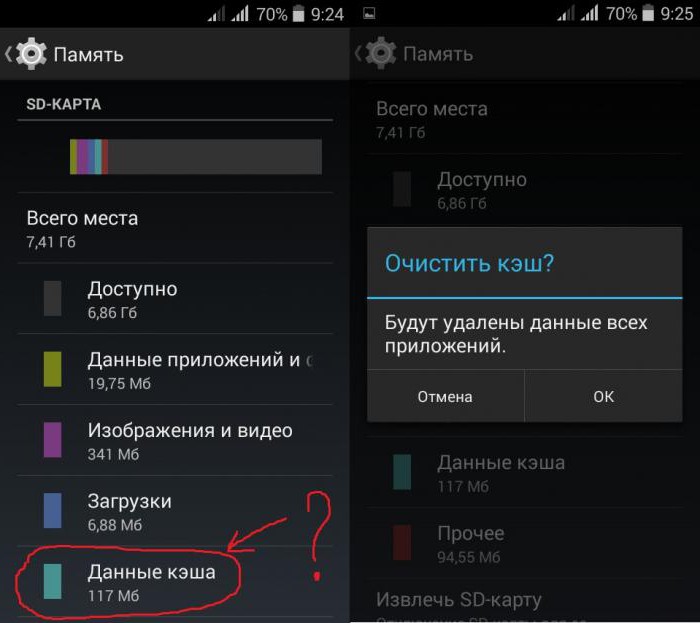
И, если системный кэш еще можно удалить, используя для этого меню настроек, раздел памяти и строку кэша, то с приложениями дело обстоит гораздо хуже.
Удалить кэш, сопоставленный системным и пользовательским апплетам, можно из раздела приложений в меню настроек с выбором каждого, отдельно взятого приложения. Сделать это одновременно для всех программ просто невозможно. Огромный минус! Но если в системе не предусмотрена установка какого-то оптимизатора, на худой конец, можно ограничиться и этим.
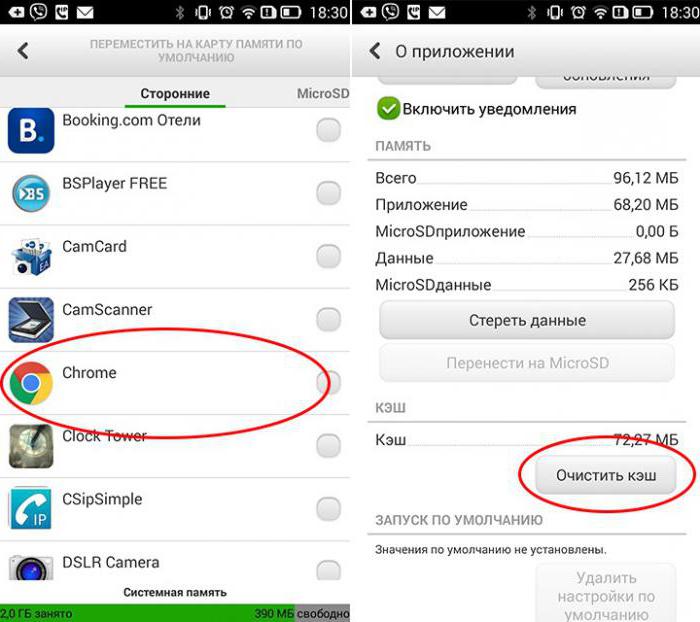
Советы по работе с приложениями
Иногда к торможению системы могут приводить и устанавливаемые пользователем приложения для «Андроида». Тут стоит обратить внимание на тот факт, что не все устройства поддерживают их перенос с внутреннего накопителя на съемную карту памяти. Кроме того, многие их них очень часто стартуют в фоновом режиме вместе с системой. Взять тот же Facebook, Viber, Messenger, новостные или погодные информеры и т. д.
Почему тормозит «Андроид», думается, уже понятно: идет постоянная загрузка оперативной памяти и процессора, причем иногда до такой степени, что для системных процессов ресурсов просто не остается. Опять же, средства исключения апплетов из автозагрузки в системе нет.
Исправить такую ситуацию можно двояким способом: либо самостоятельно удалить все ненужное или неиспользуемое, либо воспользоваться специальными программами для оптимизации (об этом будет сказано отдельно).
Удаление ненужных файлов
Переполнение внутреннего накопителя тоже может взывать ситуации, когда «Андроид» тормозит. Что делать с установленными программами или чрезмерным количеством файлов? Как уже понятно, избавиться от всего того, что мешает работе.
Ситуация тоже может иметь две стороны медали. При слишком большой загруженности основного накопителя установить что-то новое из того же хранилища Play Market будет достаточно проблематично. Даже если места, что называется, впритык, система будет думать достаточно долго, не говоря уже о том, что при его нехватке выдаст ошибку.
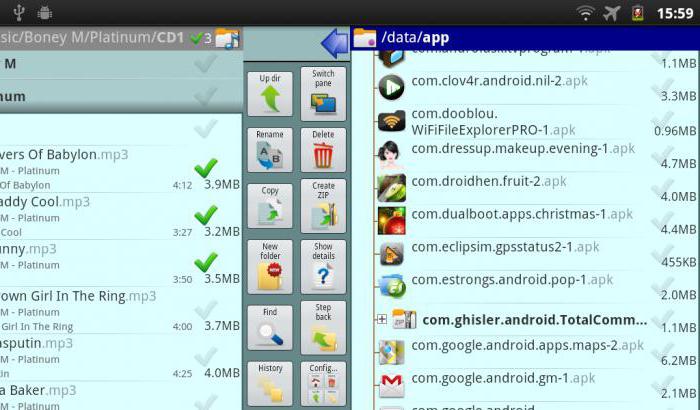
А вот удалять файлы и папки лучше всего при помощи хотя бы какого-то простенького файлового менеджера, поскольку аналогичные действия при помощи штатных средств займут слишком много времени и потребуют недюжинных усилий по их поиску со стороны пользователя.
Второй момент связан с тем, что многие пользователи занимаются, так сказать, украшательством системы, устанавливая разного рода лончеры, заменяющие ее стандартную оболочку. Как уже понятно, они не только стартуют вместе с системой, но еще и потребляют львиную долю оперативной памяти, загружая в нее свои собственные компоненты. Отсюда следует самый простой вывод: не устанавливайте слишком много программ. Лучше ограничиться только тем, что действительно нужно. А заниматься изменением интерфейса можно только при условии наличия достаточно больших объемов RAM (хотя бы на уровне 3-6 Гб).
Как почистить «Андроид», чтобы не тормозил, при помощи оптимизаторов?
Принято считать, что наиболее приемлемым для любого пользователя станет применение специальных приложений-оптимизаторов, разработанных по типу тех, которые используются, например, для Windows-систем.
Сегодня их в том же Play Market можно найти даже не десятки, а сотни. И не все они равнозначны между собой. Некоторые относятся к узконаправленным чистильщикам, другие могут производить комплексное обслуживание с удалением мусора и ускорением системы, третьи предназначены для повышения производительности или наоборот – для экономии заряда батареи, четвертые вдобавок ко всем имеющимся инструментам содержат еще и антивирусные модули, пятые могут производить наиболее полную деинсталляцию апплетов с удалением остающегося мусора, шестые способны управлять автозагрузкой и т. д. Зато при наличии root-прав многие из них позволяют удалять даже системные компоненты.
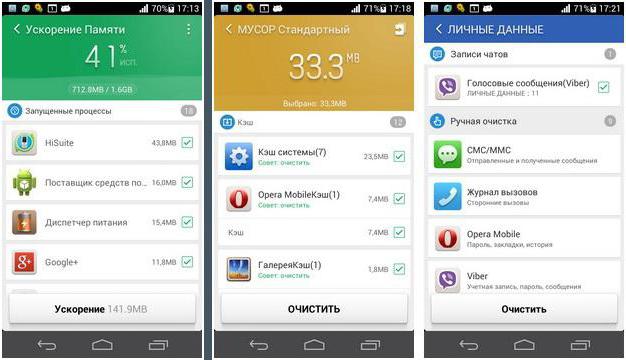
Среди самых известных и наиболее популярных апплетов особо можно выделить следующие:
- CCleaner;
- Clean Master;
- 360 Security;
- Assistant Pro;
- Smart Booster;
- DU Speed Booster;
- AVG TuneUp;
- Smart Booster;
- Easy Uninstaller;
- SCleaner;
- All-in-one-Toolbox;
- Root Booster и т. д.
Удаление кастомных прошивок и сброс до заводских настроек
Наконец, отдельно стоит сказать о ситуациях, когда пользователь самостоятельно устанавливает кастомные прошивки. Речь о том, что несоответствие прошивки конфигурации тоже вызывает проблему того, что «Андроид» тормозит. Что делать в этом случае? Удалить прошивку, а лучше ее вообще не устанавливать, а то еще вся система придет в негодность. При этом удаление – не такое уж и простое дело.
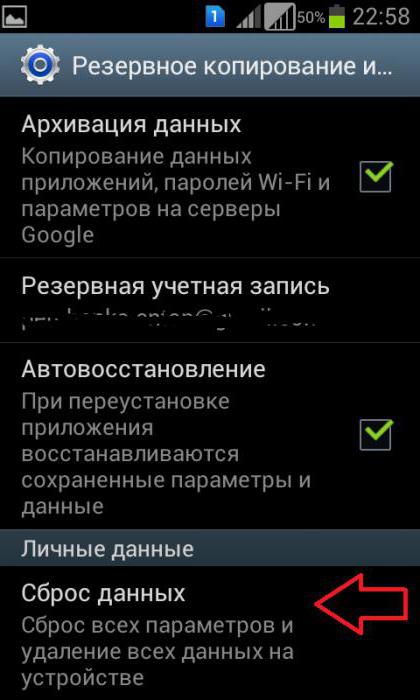
Проще всего вернуть заводские настройки «Андроида» через настройки и раздел резервного копирования и восстановления с выбором пункта общего сброса.
В некоторых случаях можно применять и другие методы. Так, например, заводские настройки «Андроида» на смартфонах Sony XPERIA в виде начальной прошивки можно вернуть при помощи утилиты Sony PC Companion, которая устанавливается на компьютер или ноутбук. Для моделей других производителей имеются собственные программы. В любом случае это выглядит даже лучше, чем общий сброс непосредственно на девайсе. Тогда точно можно получить «чистое» состояние гаджета, как если бы вы его только что купили.
Наконец, если все это не поможет, придется воспользоваться функцией Hard reset. Но применять такую методику желательно только в самых крайних случаях.
Краткие выводы
Таковы основные причины того, что «Андроид» тормозит. Что делать, думается, уже многим стало понятно. Если говорить начистоту, оптимальным вариантом все-таки является использование оптимизаторов (желательно содержащих антивирусные модули), поскольку ручная настройка или очистка требуют слишком много времени и сил, а сброс или восстановление заводских параметров приводит только к потере данных.
Почему тормозит Андроид?
Андроид самая популярная система на смартфонах по всему миру. Кроме уязвимости OS Android и высокой нагрузки на аккумулятор, пользователи мучаются часто от такой проблемы как нарушение работы ОС Андроид.
Если вы читаете эту статью, то вам знакомо это – когда приложения запускаются всё медленнее, тормозит экран при перелистывании, когда вы совершаете переходы в меню и это прилично раздражает. А когда всё это происходит в нужный момент, где необходимо делать что-то оперативно, то хочется швырнуть телефон в стенку.
Телефон на Андроиде начинает тормозить со временем
Когда телефон новый, он работает молниеносно, но со временем былая скорость уходит. И это можно сказать считается нормальным, кроме телефонов на андроиде, это происходит и на компьютерах, ноутбуках, планшетах. Но у нас хорошая новость, вернуть былое быстродействие вашему телефону на Android– можно.
Чистка Андроид от лишних приложений

Шаг первый , необходимо провести ревизию всех ваших приложений, установленных на вашем мобильном. Посмотрите, возможно вы уже давно не используете некоторые приложения, а ведь они занимают место в системе, а некоторые работают в фоновом режиме, что негативно сказывается на быстродействии. Когда вы выделили список приложений, которые просто пылятся на полке и занимают память, смело удаляйте. Если вы захотите установить снова, то у вас это займёт несколько минут. Многим из нас тяжело избавляться от не нужного, но это в последующем сбережёт вам нервы.:)
Чистка Андроид смартфона от мусора
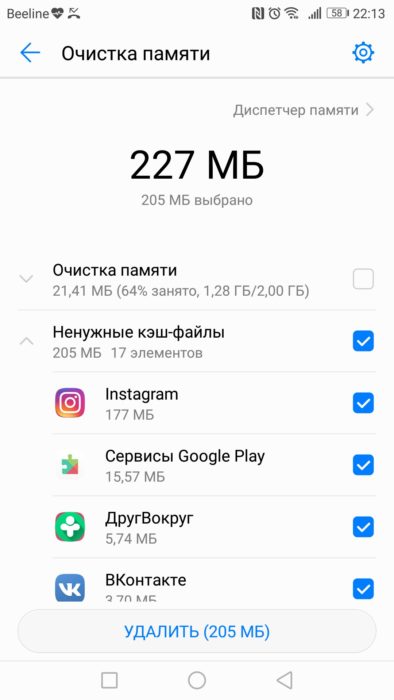
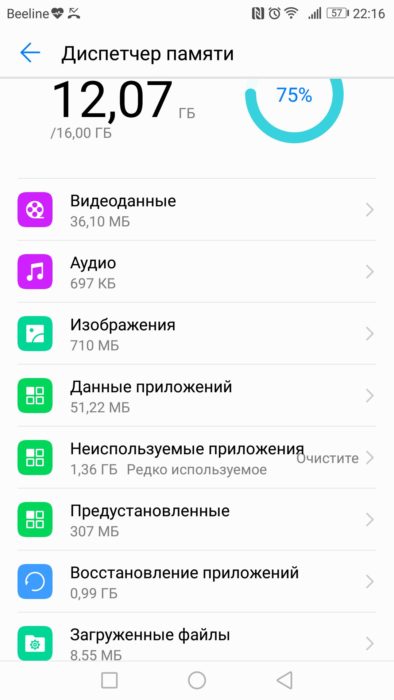
Шаг второй – очистка вашего смартфона или планшета на базе Android от мусора.
Фотографии и видео
Некоторые могут думать, что фото и видео на телефоне не так много места занимают, а на самом деле в новых смартфонах фотографии и видео нынче довольно веского качества, одна фотография может весить до 5-7 мегабайт, а если их 500, 1000? Пересмотрите все фотографии, видео, удалите ненужное, либо сохраните на компьютере, на флешке, а самый актуальный способ – сохранить в облаке, например, Яндекс Диск.
Загрузки
Часто в папках, предназначенных для загрузки, залёживается кучу ненужных файлов.
Кэш смартфона (cache)
В настройках смартфона найдите раздел «Память», найдите пункт «Кэш, кеширование данных» (у кого-то может быть отличаться). Что такое кэш? – это миниатюры фотографий, различные временные файлы приложений. Со временем кэш собирается в большом количестве, что замедляет работу смартфона. Для очистки кэша, выберите пункт «Очистить кэш».
Кроме очистки кэша, есть и другие пункты, например, «Другое», тут нужно быть осторожным, если вы не уверены и вам не хватает информации, советуем не трогать этот раздел.
Очистить SD-карту памяти

Почему тормозит Андроид?
Шаг третий , со временем на карте памяти SD также собирается большое количество ненужных файлов, что замедляет работу телефон Андроид, потому что системе нужно больше времени для сканирования карты памяти.
Перед очисткой SD-карты, сделайте резервную копию всего содержимого. Подключите смартфон к компьютеру в режиме передачи данных USB и перенесите всё содержимое карты. Если у вас есть картридер, то вы можете извлечь карту microSD из телефона и подключить к компьютеру через картридер и сделать тоже самое. После того, как вы скопировали всё, проверьте в свойствах папки на компьютере её размер и в свойствах карты-SD на смартфоне, чтобы удостовериться в полном копировании данных.
После возвращаем карту памяти на месть, если вы её вынимали и идём в Настройки – Память, выбираем пункт «Очистка карты памяти-SD» и подтверждаем очистку. Внимание, все данным будут удалены с карты.
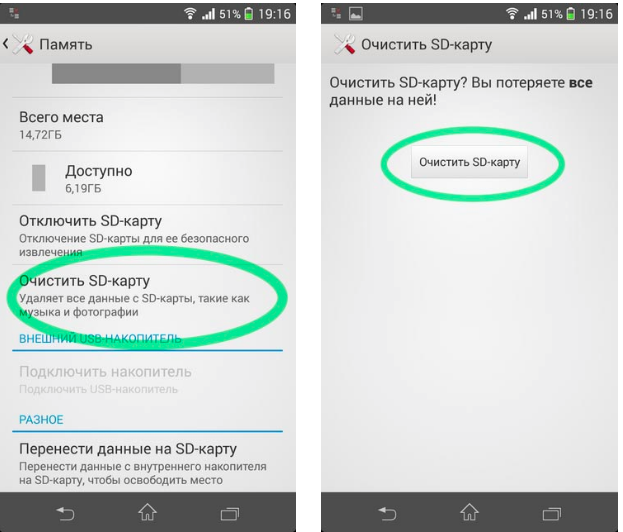
Хард Ресет? (Hard reset android) сброс Андроида
Радикальное решение, одно из самых эффективных, его ещё называют Вайп (Wipe) Андроид, возврат андроид к заводским настройкам, полный сброс андроид, hard reset андроид, сброс андроида. Данная операция удалит все данные на вашем смартфоне полностью. Телефон вернётся в то состояние, когда он был впервые запущен (заводские настройки).
Как сбросить настройки на Андроиде до заводских? (Hard reset Android)
Когда будет сделан хард ресет, будут удалены абсолютно все данные на телефоне, кроме аккаунта Google на версиях Android 6 и выше, если вы не выйдете из текущего аккаунта, то после полного сброса, телефон запросит ввести пароль (это новое обновление от Google, предназначенное обезопасить ваш смартфон от кражи).
Мы советуем сделать бэкап всех необходимых данных, используя специальные приложения для бэкапа. Которые устанавливаются непосредственно на смартфон и делают резервные копии в облачное хранилище. Либо приложения, которые производят бэкап, через подключение к компьютеру – выбирать вам.
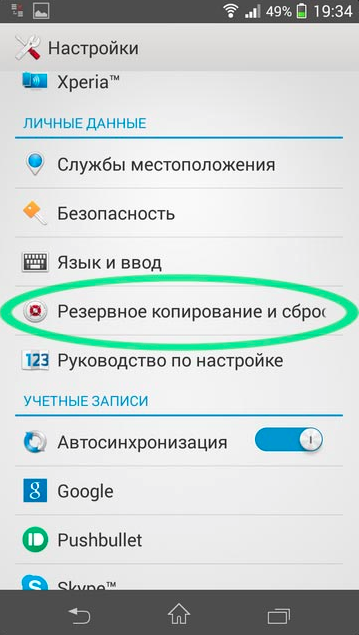
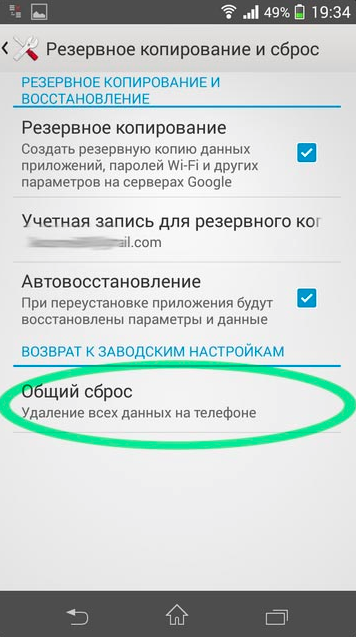
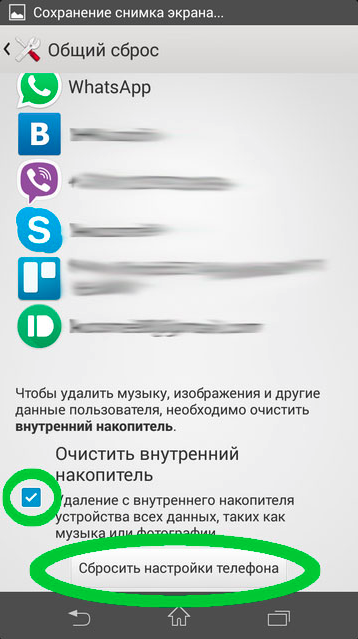
Возвращаем смартфон к заводскому состоянию. Заходим в настройки, находим пункт «Восстановление и сброс» (можно использовать поиск), далее – «заводские установки» или «общий сброс», находим пункт «очистить внутренний накопитель» — ставим галочку, после нажимаем «Сбросить настройки телефона».
После запуска, не нужно трогать телефон, дождитесь окончания операции, после чего он запустится и вам необходимо будет сделать первичные настройки.
Ничего не помогло
Если из всего, что мы привели и даже полный сброс до заводских настроек – не помогло, советуем вам приобрести, новый смартфон, скорее всего ваш сильно устарел и его время прошло.
Перед покупкой советуем посмотреть в сети таблицу производительности смартфонов, например, по приложению Antutu Benchmark. Также вы можете сделать тест производительности на данном приложении. Советуем, чтобы ваш будущий смартфон набирал Antutu Benchmark от 25000 баллов.
Надеюсь мы смогли вам помочь, если да — поделитесь, пожалуйста статьёй, это будет лучшая благодарность, спасибо!
